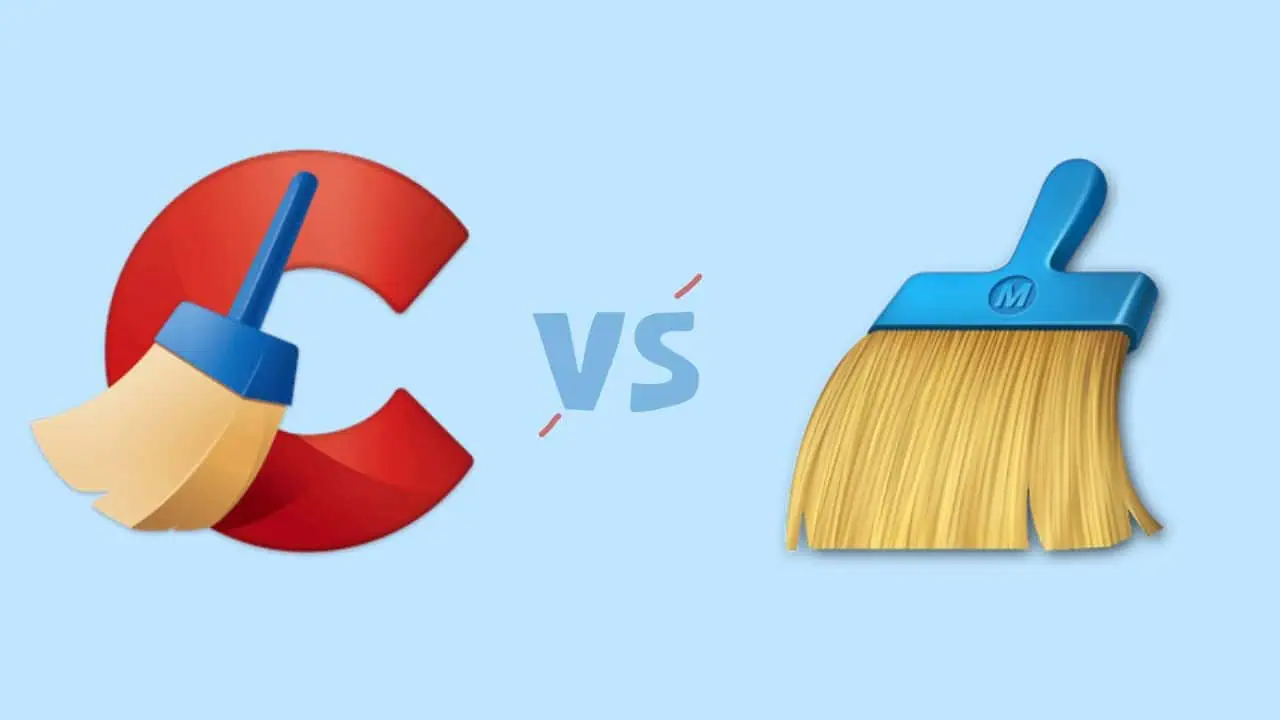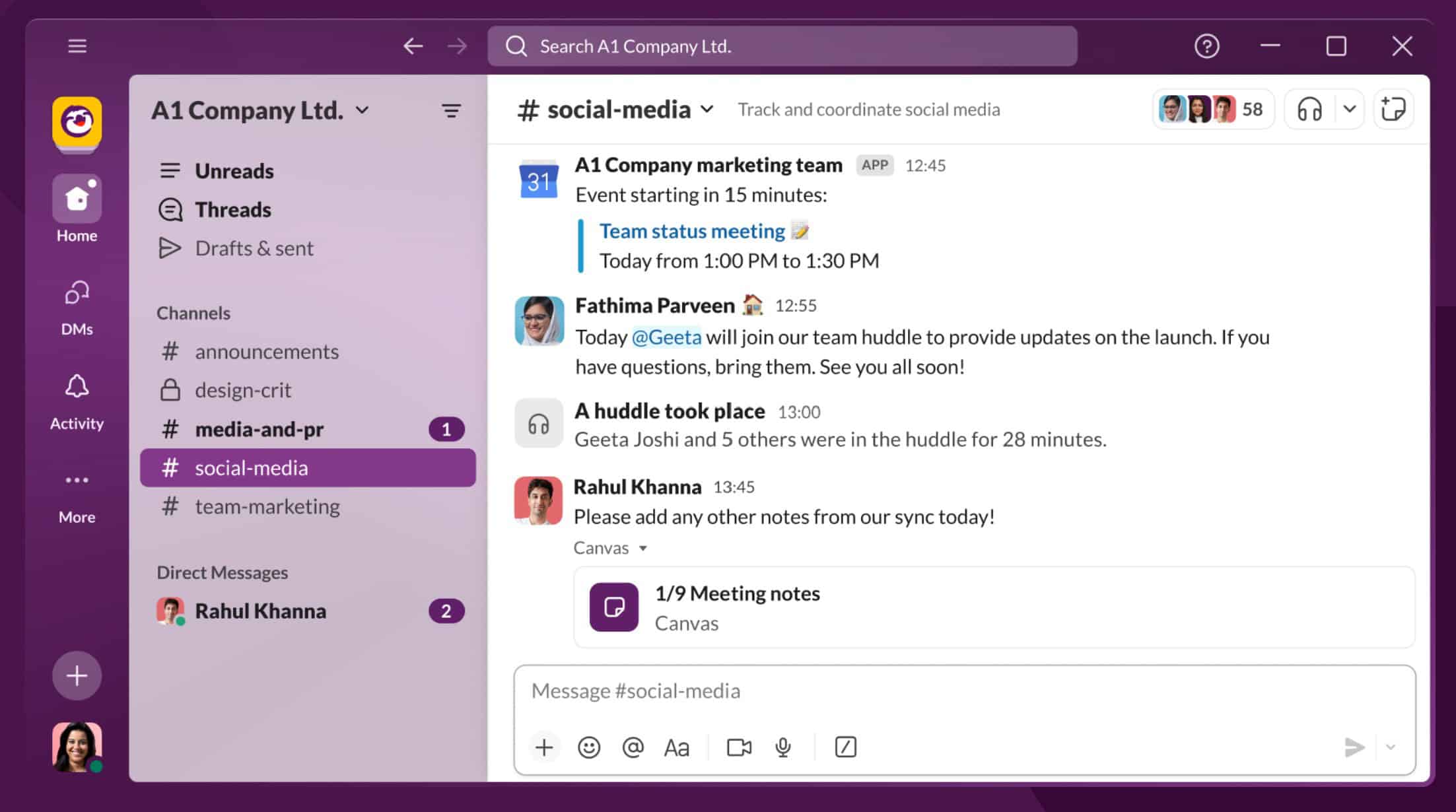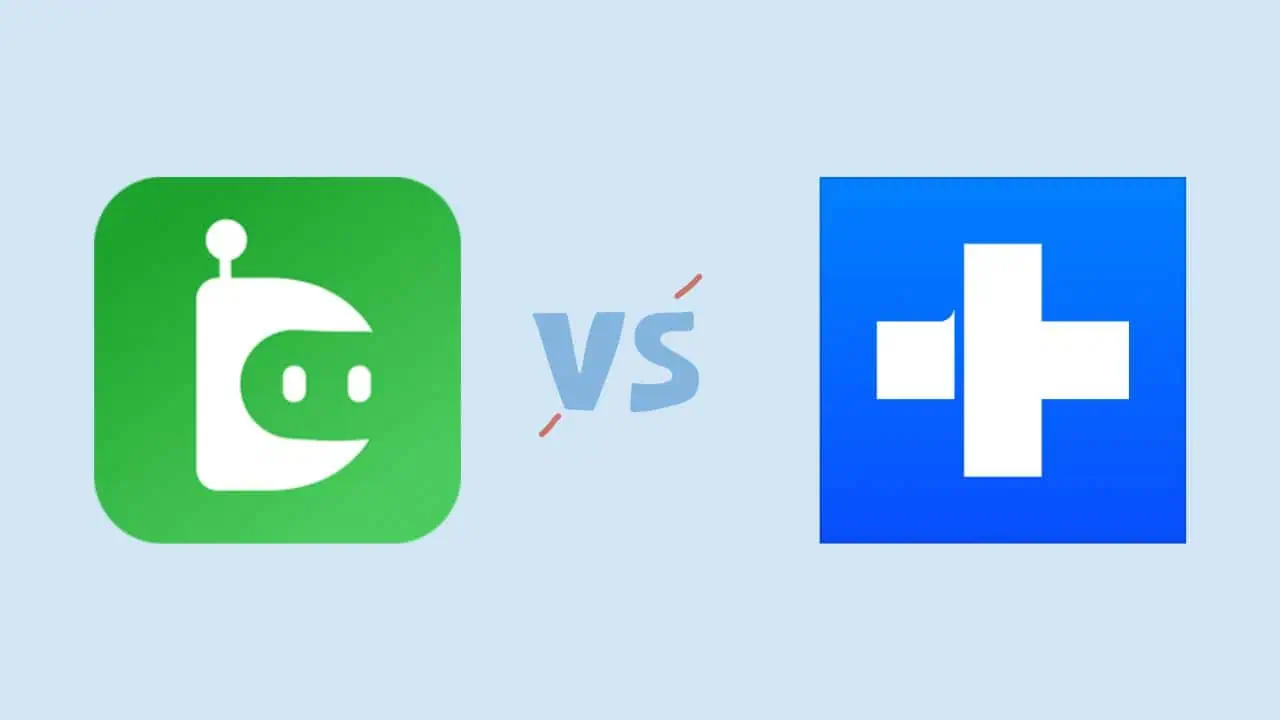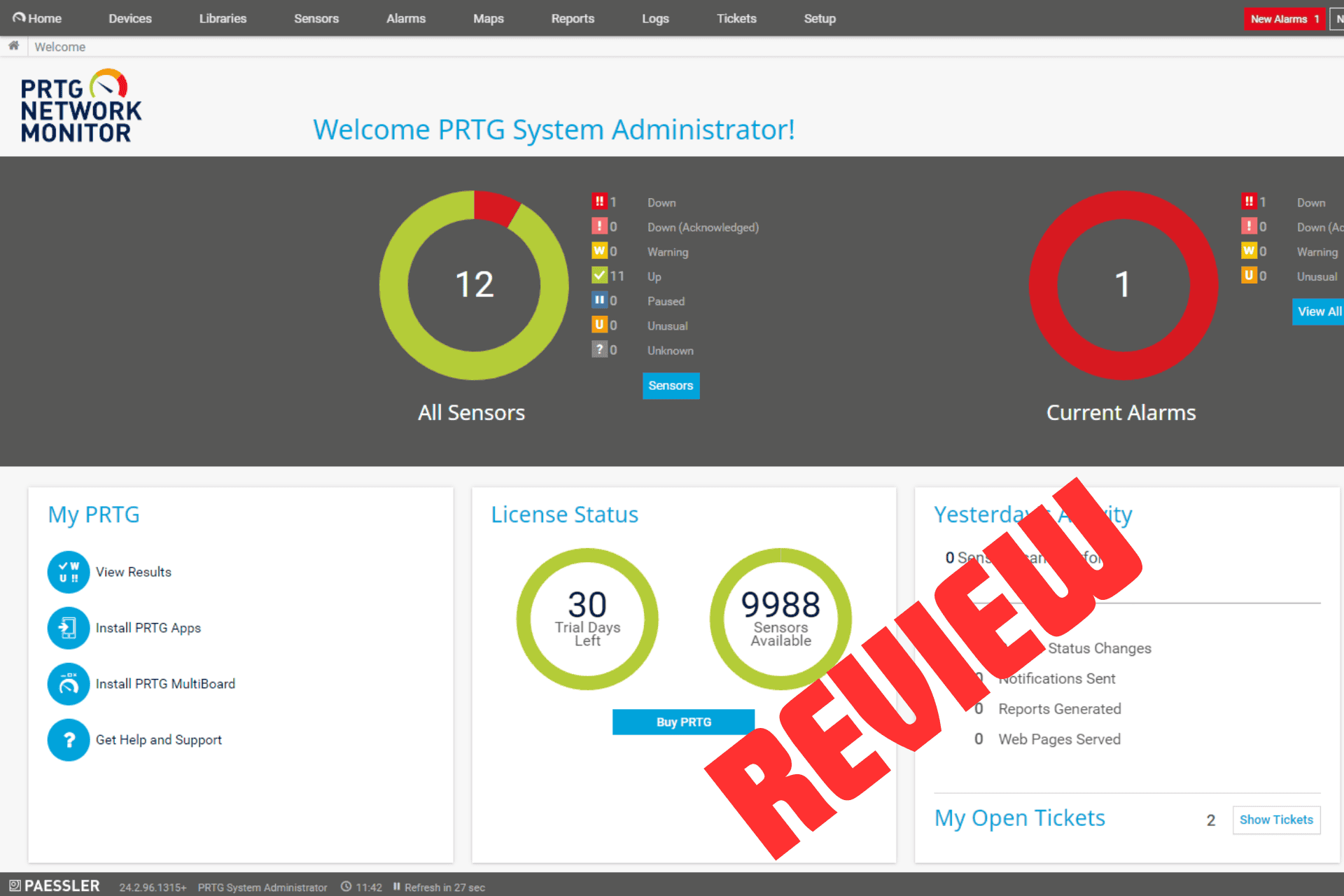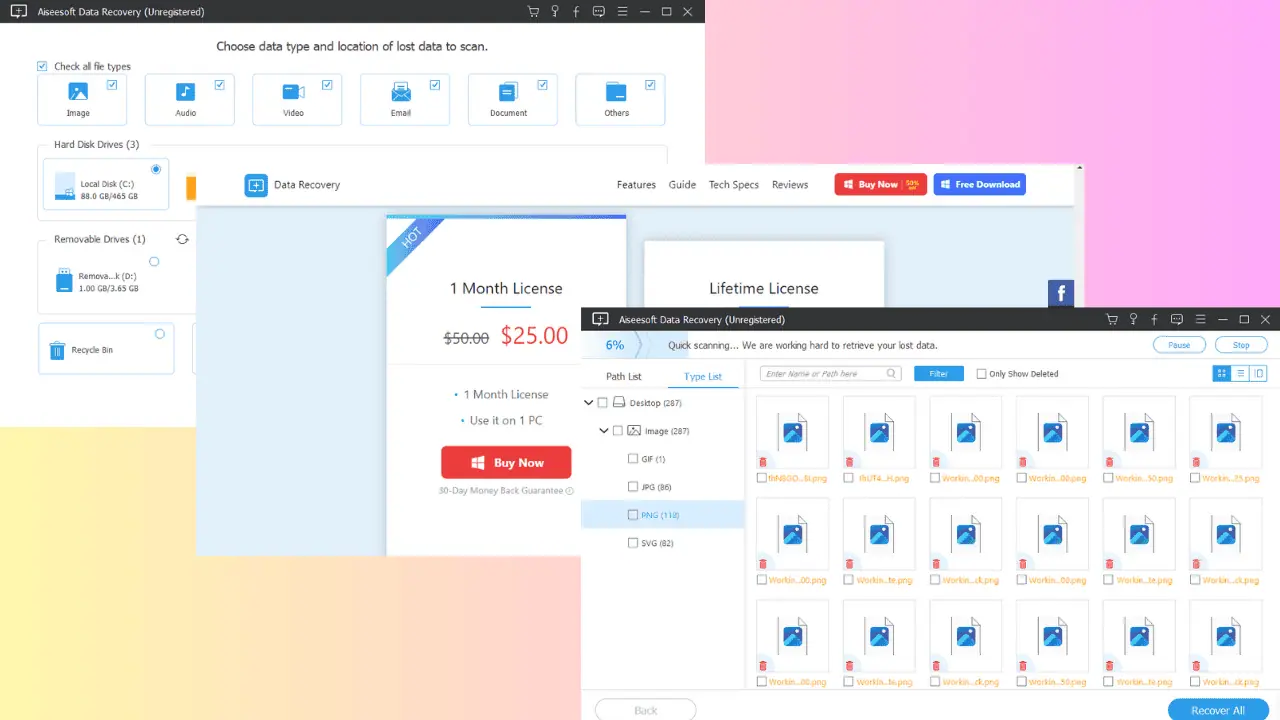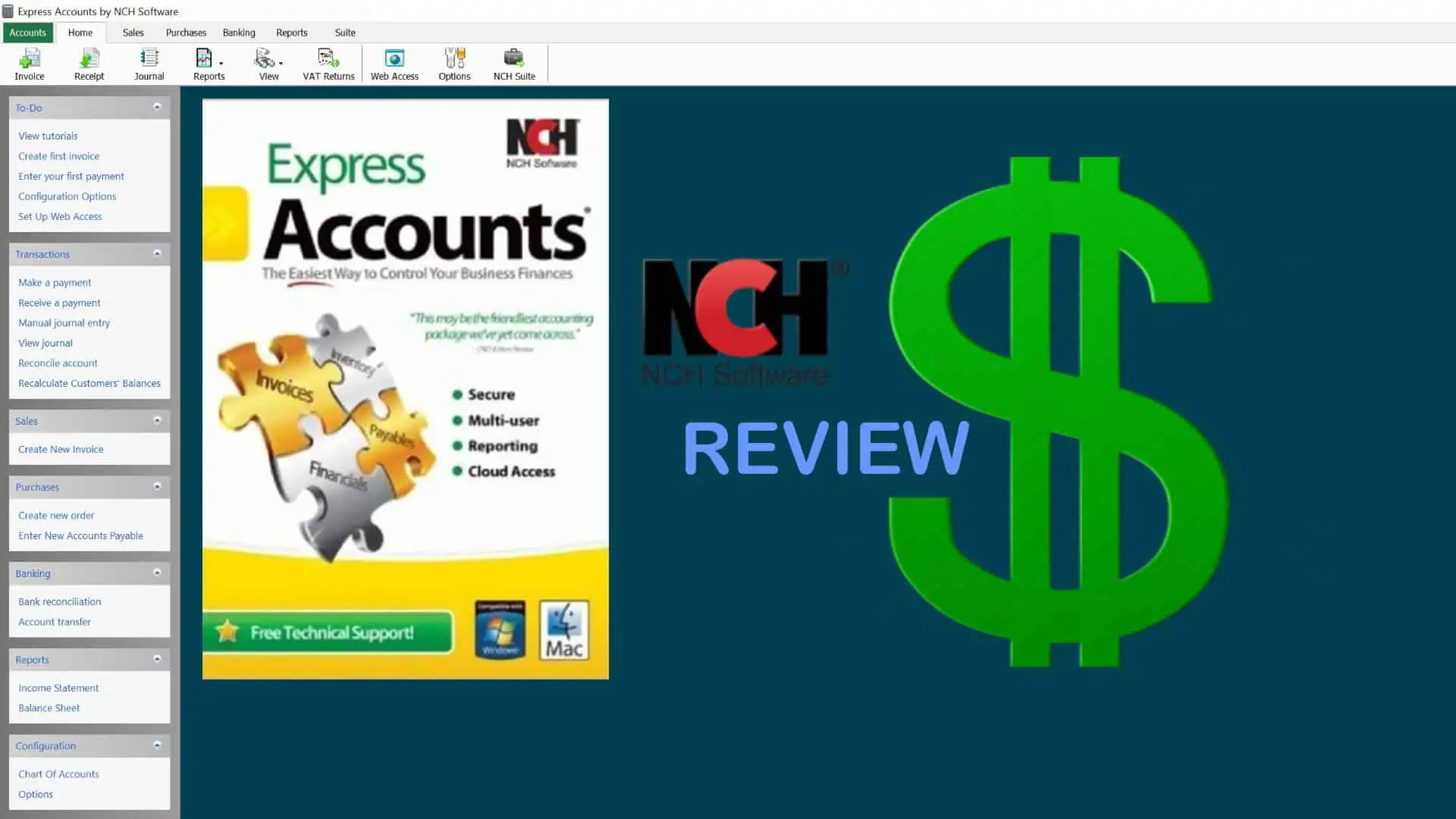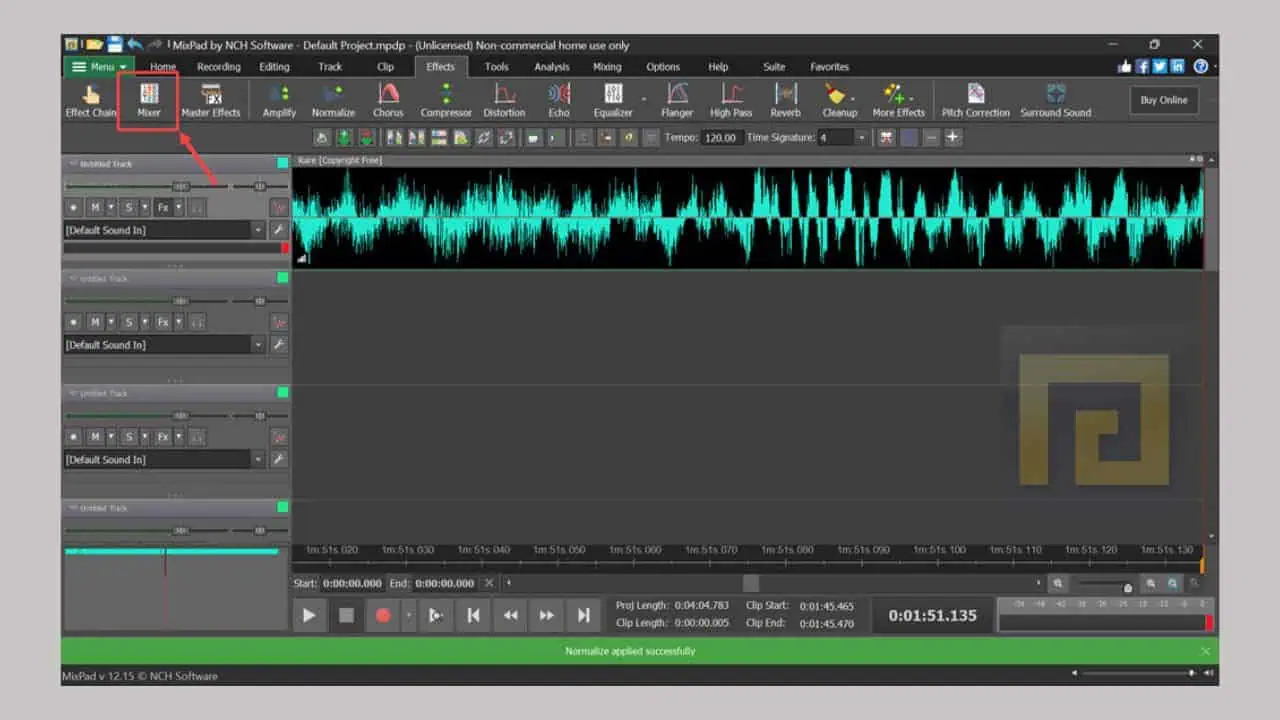CleanMyPC-Rezension: Ist es den Preis wert?
5 Minute. lesen
Aktualisiert am
Lesen Sie unsere Offenlegungsseite, um herauszufinden, wie Sie MSPoweruser dabei helfen können, das Redaktionsteam zu unterstützen Mehr lesen
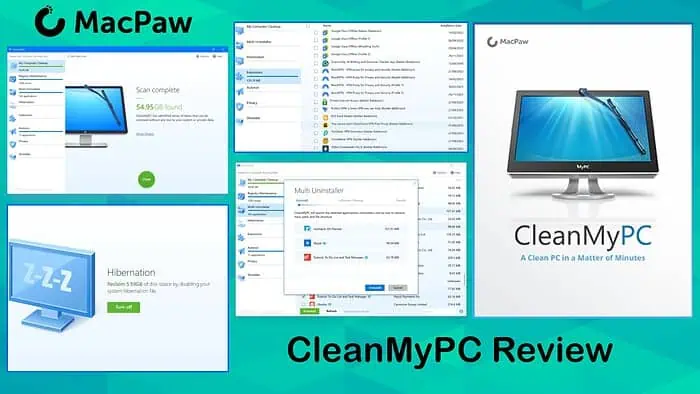
Für diesen CleanMyPC-Test habe ich die wichtigsten PC-Reinigungsfunktionen, die Benutzerfreundlichkeit und die Leistung des Tools im Vergleich zu ähnlichen Programmen getestet.
Mit der Zeit wird Windows durch Junk-Dateien blockiert. Deshalb Windows-Optimierer und PC-Reinigungssoftware sind wichtig für den reibungslosen Betrieb Ihres Computers.
CleanMyPC bietet kostenlose und Premium-Versionen an. Sehen wir uns also an, was es kann und für welches Sie sich entscheiden sollten.
CleanMyPC-Rezension – Hauptfunktionen
Die Software entfernt unnötige temporäre Dateien, Registrierungseinträge und Erweiterungen und hilft bei der Verwaltung von Autorun-Programmen und Datenschutz. Das ist das Besondere an CleanMyPC:
1. Computerbereinigung
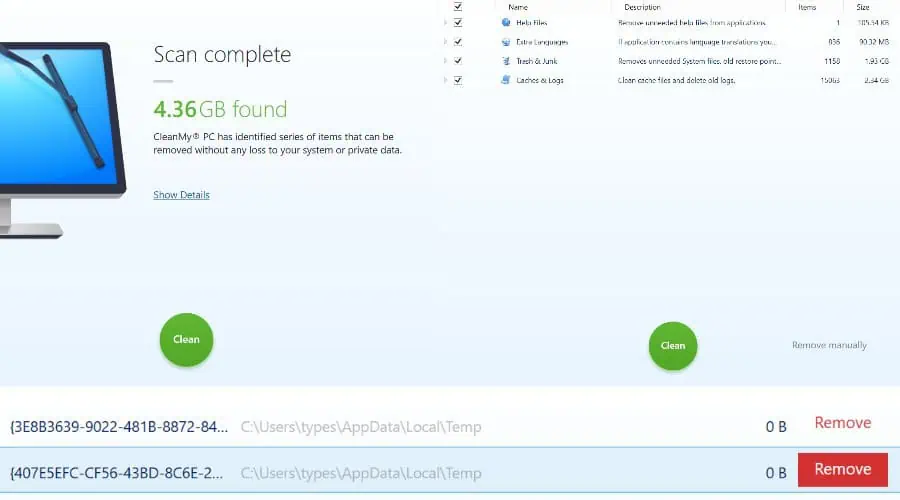
Dies ist die Hauptfunktion des Tools. Es scannt Ihr gesamtes System oder ausgewählte Verzeichnisse und zeigt alle nicht benötigten Daten an, die Sie entfernen können um etwas Platz zu schaffen.
Auf meinem PC konnte es gefunden werden über 4 GB Junk-Dateien in weniger als einer Minute. Wenn Sie auf Details anzeigen klicken, sehen Sie genau, was gefunden wird. Es besteht auch die Möglichkeit, alles auf einmal zu bereinigen oder sich durchzuklicken und nur die gewünschten Dateien manuell zu entfernen.
Ich habe das Tool mit verglichen CCleaner, und es war genauso schnell, konnte aber nur finden 3.52 GB Müll zum Entfernen.
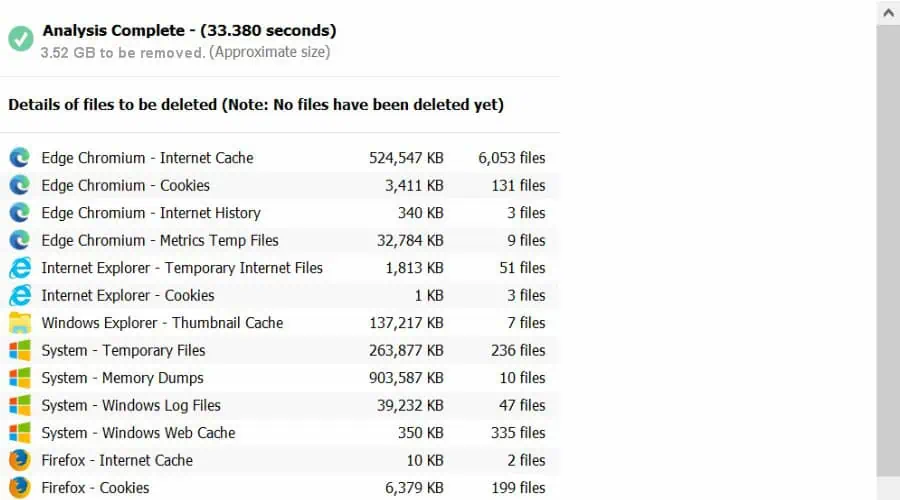
Auf der anderen Seite, Iolo System Mechanic über 6 GB gefunden.
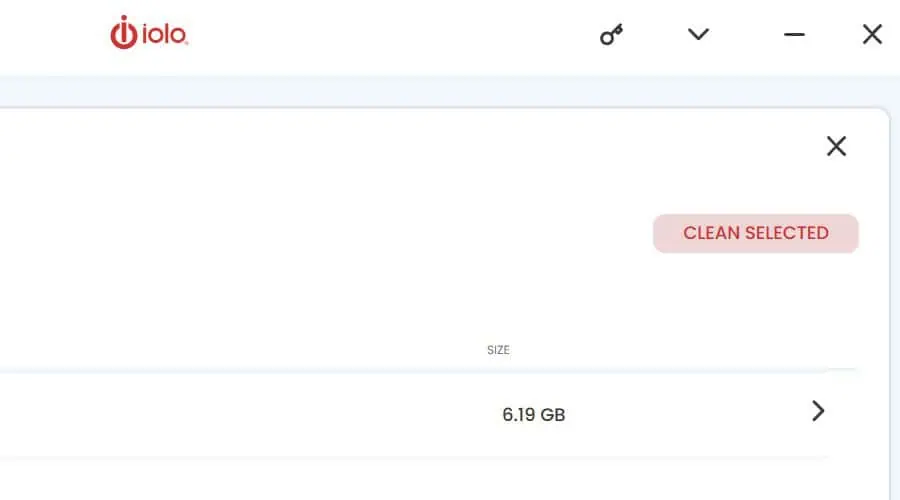
2. Multi-Deinstallationsprogramm
Natürlich hat Windows seine eigene Deinstallationstool, aber CleanMyPC vereinfacht den Prozess, indem es Ihnen erlaubt Deinstallieren Sie mehrere Programme auf einmal. Aktivieren Sie einfach alle Kontrollkästchen neben den Programmen und die Programme werden problemlos entfernt.
Dies ist effizienter als ähnliche Tools wie CCleaner, bei denen Sie immer noch Programme einzeln deinstallieren müssen.
3. Deaktivieren Sie den Ruhezustand
Eine einzigartige Funktion, auf die ich gestoßen bin, ist das Deaktivieren des Windows-Ruhezustands und das Löschen der zugehörigen Datei. Das kann Geben Sie GB Speicherplatz frei wird von der Datei hiberfil.sys belegt – in meinem Fall fast 6 GB.
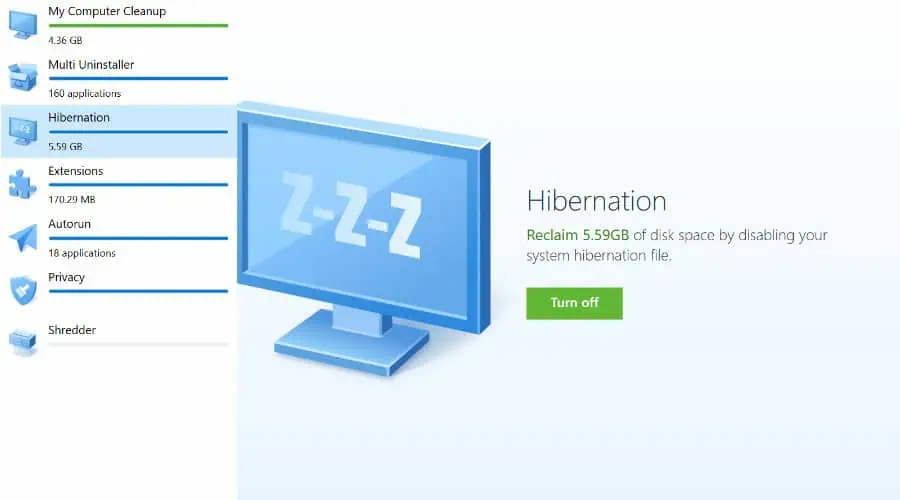
Beachten Sie unbedingt, dass Sie die Funktion nicht nutzen können, wenn Sie den Ruhezustand deaktivieren. Daher sollten Sie dies nur tun, wenn Sie sicher sind, dass Sie sie nicht benötigen.
4. Erweiterungen
Browsererweiterungen werden oft vergessen, deshalb zeigt Ihnen CleanMyPC eine übersichtliche Liste dessen, was in all Ihren verschiedenen Browsern ausgeführt wird.
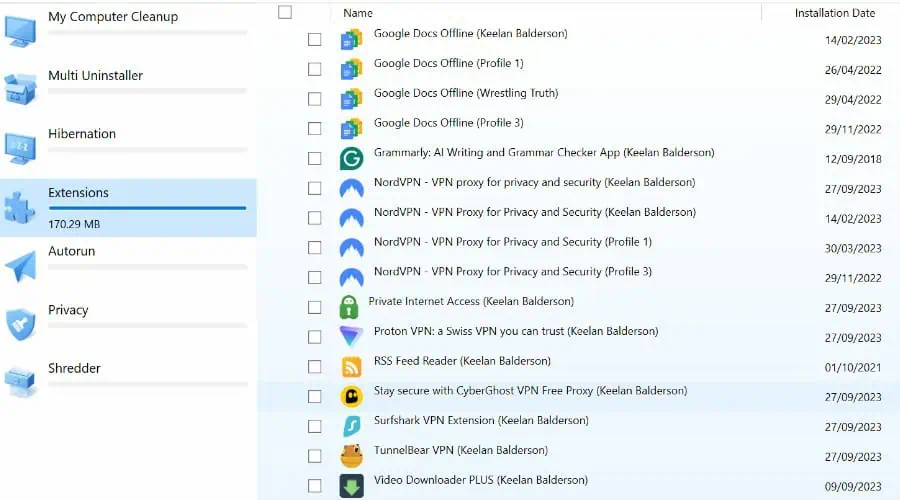
Es wurden einige gefunden, von deren Installation ich nicht einmal wusste, und es ist einfach, alle unerwünschten Dateien zu überprüfen und zu entfernen.
5. Autorun
Autorun ist da, wo Sie sind Verwalten Sie Ihre Startup-Programme die beim Hochfahren von Windows im Hintergrund gestartet und ausgeführt werden.
Hier gibt es nichts Revolutionäres, da Sie dies über den Task-Manager tun können, aber es ist dennoch nützlich, dies zusammen mit all seinen anderen Funktionen zu haben.
6. Privatleben
Anstatt Ihre Browser-Caches in die Hauptbereinigungsfunktion einzuteilen, können Sie dies auf der Registerkarte „Datenschutz“ tun Wählen Sie genau die Browser und die Art der zu entfernenden Daten aus. Das beinhaltet Caches, Cookies, Sitzungen, Downloadverlauf, usw.
Auch diese Funktion ist in den meisten Reinigungsprogrammen enthalten, aber es ist schön zu sehen, dass Sie die volle Kontrolle haben, sodass Sie nie versehentlich wichtige Cookies und andere Daten löschen, die Sie für den Zugriff auf Ihre regelmäßig besuchten Websites benötigen.
7. Aktenvernichter
Der Aktenvernichter ist eine nützliche Zusatzfunktion, mit der Sie Dateien dauerhaft löschen indem Sie die Dateien und Ordner selbst auswählen.
Im Gegensatz zum einfachen Löschen einer Datei oder dem Leeren des Papierkorbs, wodurch nur der Verweis auf die Datei entfernt wird, bietet CleanMyPC überschreibt die Daten mehrfach mit zufälligen Mustern von Binärcode, wodurch dieser nicht mehr wiederhergestellt werden kann.
Mir gefällt, dass das Tool funktioniert einzelne Dateien und Ordner Anstatt ein ganzes Laufwerk zu löschen, aber wenn Sie das tun möchten, müssen Sie woanders suchen.
Schnittstelle
CleanMyPC verfügt über eine einfache und minimalistische Oberfläche Das ist einfach zu bedienen und selbsterklärend. Das Tool lässt sich schnell installieren und enthält keine Bloatware.
Alle Funktionen, die Sie benötigen, finden Sie auf der linken Seite. Um sie nutzen zu können, müssen Sie im Wesentlichen ein paar Kontrollkästchen aktivieren.
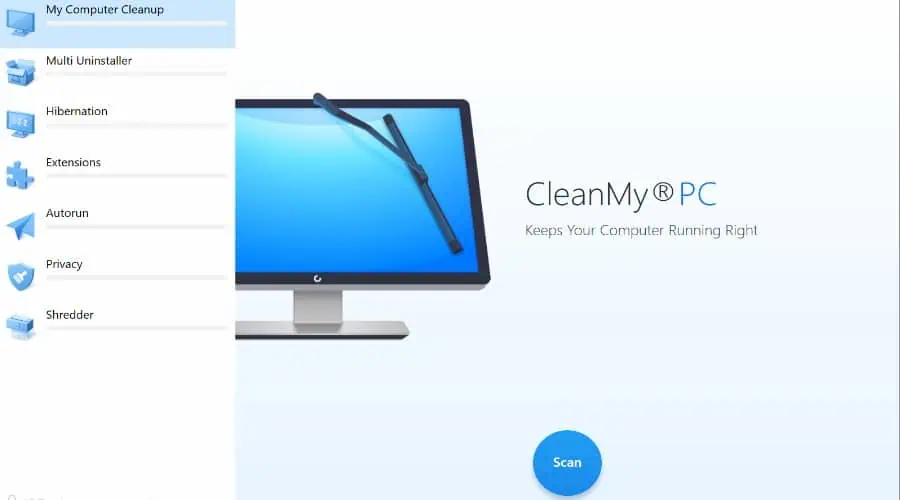
Darüber hinaus läuft die App leicht und Beansprucht keine Hintergrundressourcen.

Kundensupport
Der Entwickler des Tools, MacPaw, verfügt über mehrere Supportkanäle, darunter einen E-Mail-Formular und Live-Chat.
Letzteres habe ich getestet und Ich habe in weniger als 2 Minuten eine Antwort erhalten, allerdings kann es sein, dass Sie zu Spitzenzeiten in der Warteschlange stehen, wobei Premium-Benutzern Vorrang eingeräumt wird.
Da ist auch ein Knowledge Base Das beantwortet die häufigsten Fragen. Die Software ist sehr einfach zu bedienen und es ist unwahrscheinlich, dass Sie auf größere Probleme stoßen. Es ist jedoch gut zu wissen, dass bei Bedarf umgehend Support verfügbar ist.
AnzeigenPreise
CleanMyPC gibt es in zwei Versionen:
Frei
Sie können die App inklusive Deinstallationsprogramm, Browsererweiterung und Shredder-Tools kostenlos testen. Die Reinigung ist auf 500 MB und bis zu 50 Registrierungsprobleme beschränkt. Allerdings wird Ihnen immer noch die Gesamtmenge angezeigt, die gereinigt werden kann, sodass Sie vor dem Kauf wissen, ob es sich lohnt.
Prämie
Bei allen Premium-Optionen handelt es sich um eine lebenslange Lizenz, die auf der Anzahl der PCs basiert, auf denen Sie sie installieren möchten. Alle Funktionen sind unbegrenzt, Sie erhalten eine 30-Tage Geld-zurück-Garantie und vorrangige Support aus Ihrem Online-Konto heraus.
1 PC-Lizenz - $ 39.95
2-PCs - $ 59.95
5-PCs - $ 89.99
Probieren Sie CleanMyPC hier aus
CleanMyPC-Rezension – Urteil
CleanMyPC befindet sich im Mittelweg der PC-Reinigung und -Optimierung. Obwohl es einfach zu verwenden ist und Junk-Dateien hervorragend löscht, müssen Sie bezahlen, um alles loszuwerden. CCleaner kann dies auf unbestimmte Zeit kostenlos tun, obwohl es nicht ganz so viele Junk-Daten gefunden hat.
Obwohl es einige nützliche Extras wie den Shredder, die Deaktivierung des Ruhezustands und den Multi Uninstaller gibt, sind auch andere Premium-Tools wie System Mechanic und Festung bieten viel mehr, wie Malware-Schutz, Passwort-Manager usw Windows-Reparatur Funktionen.
Insgesamt ist es einen Versuch wert, wenn die PC-Reinigung Ihr Hauptanliegen ist und Sie mit den anderen Tools zufrieden sind. Wenn Sie jedoch etwas Kostenloses oder ein umfassenderes Premium-Tool wünschen, sollten Sie sich woanders umsehen.